Mitä tietää
- Mene Windowsin toimintakeskus † Verkko † Wi-Fivalitse verkko, johon haluat muodostaa yhteyden, ja anna sitten salasana.
- Joissakin Dellissä voit ottaa Wi-Fin käyttöön ja poistaa sen käytöstä pikakuvakkeen avulla fn†F2†
- Joissakin Delleissä on Wi-Fi-kytkin, joka vie sinut päällä asemaa.
Tässä artikkelissa kerrotaan, kuinka Wi-Fi otetaan käyttöön Dellin kannettavissa tietokoneissa, joissa on Windows 10, Windows 8 ja Windows 7.
Dell-kannettavan liittäminen Wi-Fi-verkkoon
Voit muodostaa yhteyden Wi-Fi-verkkoon Windows 10 Dell -tietokoneissa seuraavasti:
-
Valitse Windowsin toimintakeskus kuvake ilmaisinalueen oikeassa alakulmassa. Voit myös käyttää Verkko -kuvaketta Windowsin tehtäväpalkissa, mutta se näyttää erilaiselta yhteyden tilasta riippuen. Jos et näe verkkokuvaketta, valitse Näytä piilotetut kuvakkeet nuoli laajentaaksesi vaihtoehtoja.
-
Valitse Windowsin toimintakeskuksessa Verkko†
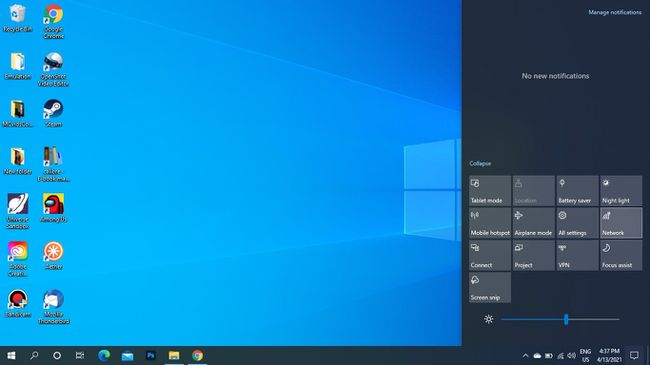
-
Valitse Wi-Fi† Kuvake on korostettu, kun se on käytössä.
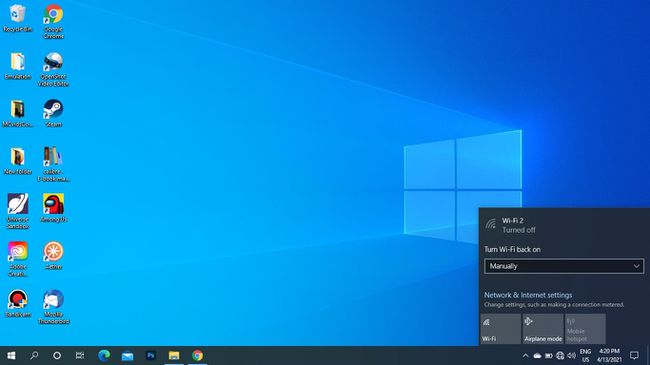
Vaihtoehtoisesti voit kytkeä Wi-Fi-yhteyden automaattisesti päälle muutaman tunnin tai päivän kuluttua.
-
Valitse Wi-Fi-verkko, johon haluat muodostaa yhteyden, ja anna salasana. heti kun näet sen Yhdistetty voit selata Internetiä verkon nimen alla.
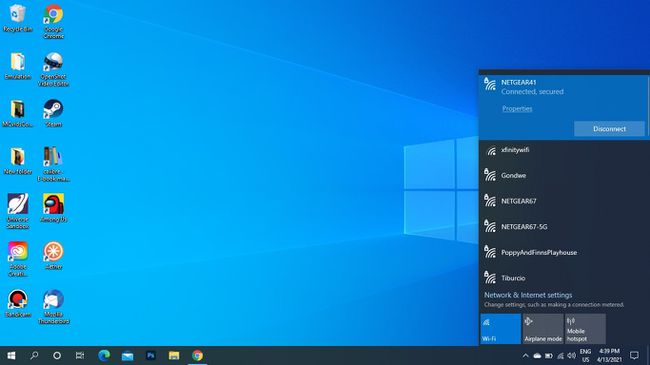
Jos haluat yhdistää langattomat kuulokkeet ja muut laitteet tietokoneeseesi, sinun on otettava käyttöön Windows Bluetooth.
Wi-Fi:n poistaminen käytöstä Dellissä
Poista Wi-Fi käytöstä avaamalla verkkosi ja valitsemalla Wi-Fi uudelleen sammuttaaksesi sen. Kuvake näkyy harmaana, kun se on poistettu käytöstä.
Ota Wi-Fi käyttöön Windows 8:ssa ja Windows 7:ssä
Etsi Windows 8:n aloitusnäytöstä: Ota langattomat laitteet käyttöön tai poista ne käytöstäkäynnistää Wi-Fi ja sammuta Lentotila† Avaa Windows 7:ssä Ohjauspaneeli ja siirry kohtaan Verkko ja Internet † Verkko- ja jakamiskeskus † Muuta adapterin asetuksiaja napsauta sitten hiiren oikealla painikkeella Langaton verkkoyhteys ja valitse Vaihtaa†
Ota Wi-Fi käyttöön painamalla FN+F2
Joissakin kannettavissa tietokoneissa voit kytkeä Wi-Fi-yhteyden päälle ja pois päältä pikanäppäimellä fn†F2† Näet langattoman yhteyden kuvakkeen F2-näppäimessä, jos se on vaihtoehto tietokoneessasi.
Missä langattoman yhteyden kuvake on?
Dell-kannettavassasi on fyysinen langattoman yhteyden kuvakevalo lähellä akun merkkivaloa. Se syttyy, kun Wi-Fi on päällä, ja sammuu, kun se on pois päältä. The Verkko -kuvake ilmestyy Windowsin ilmaisinalueelle. Kun Wi-Fi on kytketty pois päältä, näet a X tai a O symboli. Kun laitteesi on lentokonetilassa, se näyttää lentokoneelta. Joissakin Dellin kannettavissa tietokoneissa on fyysinen Wi-Fi-kytkin sivulla, joka vie sinut päällä asema käyttää wifiä.
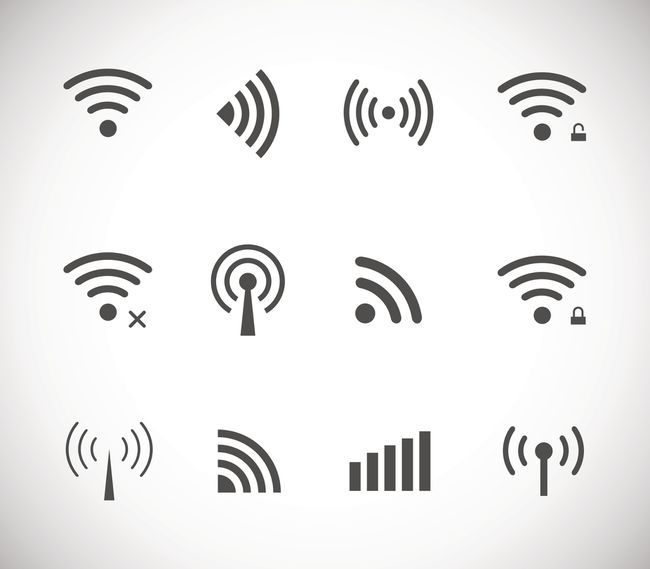
Miksi Dellini ei saa yhteyttä Wi-Fi-verkkoon?
Jos päivitit äskettäin Windows 10:een, saatat joutua päivittämään langattoman sovittimen ohjaimet. Valitse Laitehallinnassa verkkoyhteytesi kohdasta Verkkosovittimet päivittääksesi ajurit.
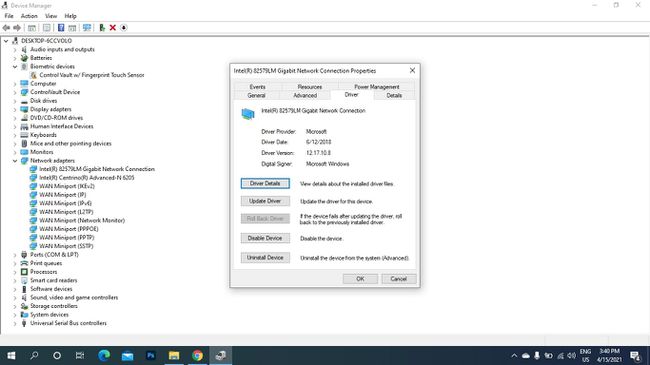
Jos Wi-Fi on päällä, mutta et silti voi muodostaa yhteyttä Wi-Fi-verkkoosi, voit kokeilla langattoman yhteyden vianetsintää monilla tavoilla.
FAQ
-
Kuinka voin nähdä, kuinka vahva WiFi-yhteyteni on Dellin kannettavassa tietokoneessa?
Voit mitata Wi-Fi-signaalin voimakkuuden siirtymällä kohtaan Windows Verkko- ja jakamiskeskus ja valitse käyttämäsi Wi-Fi-verkko. alla Signaalin laatu, näet joitain palkkeja. Mitä enemmän palkkeja sinulla on, sitä parempi yhteys.
-
Kuinka ottaa kuvakaappaus Dellin kannettavalla tietokoneella?
Jos käytössäsi on Windows 8, 8.1 tai 10, voit ottaa kuvakaappauksen painamalla . työntää Windows † PrntScrn†
-
Kuinka palautat Dellin kannettavan tietokoneen tehdasasetukset?
Siirry Windows 10:ssä kohtaan toimielimet † Päivitys ja tietoturva † elpyminen † Aloittaa > seuraa näytön ohjeita. Varmista, että varmuuskopioit kaikki tärkeät tiedot kiintolevyllesi ennen kuin teet tehdasasetusten palauttamisen.
-
Mikä malli Dellin kannettavani on?
Löydät Dell-kannettavasi mallinumeron siirtymällä Windowsin hakupalkkiin ja kirjoittamalla Järjestelmä > avaa Järjestelmätiedot sovellus. Etsi sitten Malli tai Järjestelmän malli teknisten tietojen luettelossa.
